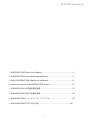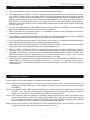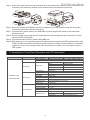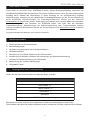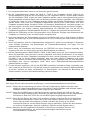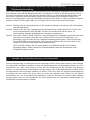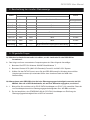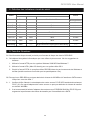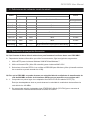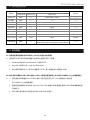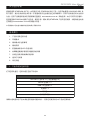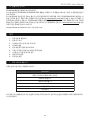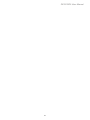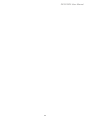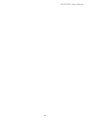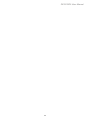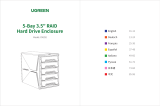La page est en cours de chargement...
La page est en cours de chargement...
La page est en cours de chargement...
La page est en cours de chargement...
La page est en cours de chargement...
La page est en cours de chargement...
La page est en cours de chargement...
La page est en cours de chargement...
La page est en cours de chargement...
La page est en cours de chargement...
La page est en cours de chargement...
La page est en cours de chargement...
La page est en cours de chargement...
La page est en cours de chargement...

DECK DR5 User Manual
Merci pour l’achat d’un produit STARDOM.
Ce manuel présente la série de produits STARDOM DR5. Veuillez entièrement lire ce manuel avant
l’utilisation de ce produit. Toutes les informations contenues dans ce manuel ont été attentivement
vérifiées avant la publication, toutefois, les caractéristiques actuelles du produit sont basées sur le
moment de livraison par STARDOM. Toutes mises à jour des caractéristiques du produit ou des
informations relatives sont disponibles sur www.stardom.com.tw. Les produits sont sujets à des
modifications sans notice préalable. Si vous avez des questions concernant les produits de STARDOM,
ou si vous souhaitez obtenir les dernières informations sur un produit, une mise à jour du manuel ou du
firmware, veuillez contacter votre fournisseur local ou allez sur le site www.stardom.com.tw pour plus
d’informations.
Droit de Reproduction © RAIDON TECHNOLOGIE, INC. Tous droits réservés.
1. Contenu de la boîte et description du produit
2. Conditions ambiantes
3. Besoins en matériel et précautions
4. Installation du matériel
5. Description des opérations du panneau avant et Informations sur le LCD
6. Remplacement d'un disque défectueux et instructions pour reconstruire les données
7. Gestion de surchauffe du système et de panne du ventilateur
8. Définition des indicateurs visuels de statut
9. Foire Aux Questions
Ouvrez l’emballage et vous devriez trouver les éléments suivant :
Veuillez vous assurer que le contenu énuméré ci-dessus n’est ni endommagé ni manquant. S’il y a des
éléments endommagés ou manquant, veuillez contacter votre fournisseur immédiatement.
DR5-SB3
1 x DR5-SB3 (avec 4 x lecteurs amovibles fermés)
1 x Câble eSATA
1 x Câble USB 3.0
1 x Cordon d’alimentation
Kit d’accessoires
Manuel utilisateur du DR5-SB3
!15
A propos de ce manuel
Table des matières
1. Contenu de la boîte et description du produit

DECK DR5 User Manual
Vues de devant et de derrière
A. Indicateur du statut du disque dur B. Baie de disque amovible
C. Serrure d’ouverture de l’accès D. Panneau d’affichage LCD
E. Bouton UP F. Bouton DOWN G. Bouton ENTER H. Bouton ESC
I. Touche de silence J. Indicateurs d’alimentation électrique K. Indicateur de l’alarme
L. Interrupteur d’alimentation M. Prise d’alimentation N. Ventilateur de refroidissement
O. Interface de connexion USB 3.0 P. Interface de connexion e-SATA
Q. Cordon antivol
Position du disque
Emplacement du lecteur 1 Emplacement du lecteur 2
Emplacement du lecteur 3 Emplacement du lecteur 4 Emplacement du lecteur 5
Définition des modes de stockage
Mode indépendant (JBOD) : Cinq disques de stockage indépendants. (c'est le réglage par défaut)
Mode Vitesse (Raid 0) : Un disque de grande capacité de stockage indépendant pour un accès rapide
aux données, mais pas de redondance des données.
Mode de sécurité (Raid 1) : active la capacité de stockage individuelle et la protection de données.
Mode Clone : Cinq disques de stockage redondants.
Mode Large : Un grand disque de stockage sans accès rapide aux données et sans redondance des
données.
Mode Sécurité (Raid 5) : Un grand disque de stockage indépendant avec redondance des données
Mode Sécurité (Raid 3) : Un grand disque de stockage indépendant avec redondance des données
Mode Sécurité (Raid 10) : Un disque de stockage indépendant avec redondance des données.
- Le mode RAID 5 est le mode de stockage le plus sûr et rapide de ces systèmes sûrs énumérés ci-
dessus.
- Le mode RAID 0 est le mode de stockage (accès) le plus rapide de ceux énumérés.
Température de fonctionnement : 0 ~ 40 ℃ (32 ~ 104 ℉)
La température de stockage : -10 ~ 70 ℃ (14 ~ 158 ℉)
Tension secteur : 100 ~ 240V C.A.!
!16
2. Conditions ambiantes

DECK DR5 User Manual
1. Une seule interface de connexion à la fois peut être utilisée par système d’ordinateur.
2. La formation des données de RAID 5 / RAID 3 utilise quatre disques avec un espace égal au plus
petit des quatre disques, la configuration RAID 0 / Large est constituée de cinq disques; RAID 10 est
constitué de deux disques et utilisé pour son grand espace de stockage; par conséquent, avant
d'utiliser ce système, il est recommandé que chaque disque soit installé avant l'utilisation, et que
chaque disque soit neuf et de même marque, avec les même spécifications. Aussi, lorsque vous avez
besoin de passer sur un nouveau disque, il est recommandé d'acheter un disque neuf de même
marque et avec les mêmes spécifications, et la même taille que l'ancien disque. Si cela n'est pas
possible, choisissez un disque qui a au moins 20 Go de plus que l'autre disque.
3. La capacité de stockage réel de la série DR5-SB3 identifiée par le système peut différer de la
capacité totale indiquée sur les disque dur combinés une fois que les disques ont été formatés.
4. Lors de la connexion à un système informatique, il est interdit de retirer, insérer ou échanger le
disque dur pendant le transfert de données.
5. Il est interdit de changer la position des disques une fois que l'installation initiale est terminée, sinon
vous risquez de détruire la formation RAID.
6. Si vous découvrez que l'un des disques dur est en panne, veuillez consulter la section 6
"Remplacement d'un disque défectueux et instructions pour reconstruire les données" et suivez les
instructions.
7. Chaque fois que vous devez éteindre ou débrancher le DR5-SB3 de votre ordinateur, n’oubliez pas
de toujours le déconnecter (éjecter) de votre système d'exploitation en premier.
8. Les systèmes de stockage RAID 5 / RAID 3 / RAID 10 autorisent le dysfonctionnement d'un seul
disque à la fois. Par conséquent, lorsque vous constatez que deux ou plusieurs disques ont mal
fonctionné, vos données sur ces disques peuvent être endommagées ou perdues; Lorsque vous
trouvez qu'un ou plusieurs disques ont mal fonctionné en mode RAID 0 / LARGE, vos données sur
ces disques peuvent être endommagées ou perdues. Il est recommandé de trouver un spécialiste de
récupération de disque dans votre région pour tenter de récupérer vos données endommagées ou
perdues.
9. Il est extrêmement recommandé aux utilisateurs de sauvegarder régulièrement les données
importantes contenues dans l’unité DR5-SB3 ou si l’utilisateur le souhaite, vers un appareil de
stockage distant et distinct. Stardom ne sera pas tenu responsable de la perte de données survenant
lors de l’utilisation de l’unité, ni de la récupération des données perdues.
Veuillez suive les instructions ci-dessous afin de réaliser l’installation du matériel :
Etape1 Ouvrez la boîte et sortez le produit en vous assurant que tous les éléments inclus ne sont pas
endommagés ni manquant. Si vous trouviez des éléments endommagés ou manquant, veuillez
contacter votre fournisseur immédiatement.
Etape2 Si vous souhaitez installer un système DR5 dans le montage en rack, fixez la poignée sur les
deux panneaux du DR5. Ensuite, utilisez les vis de la poche de composants pour visser le
système DR5 dans le logement à l'intérieur du montage en rack. Enfin, assurez-vous que le DR5
est solidement fixé.
Etape3 Si vous choisissez de placer le système sur un ordinateur de bureau, fixez les tampons sur le
fond du système et placez le système sur une surface plane et stable. De plus, assurez-vous que
les ventilateurs du dissipateur de chaleur ne sont pas bloqués et que les côtés du système ont
suffisamment d'espace pour évacuer la chaleur. (Choisissez des endroits et environnements secs
qui ne soient pas nocifs pour le système.)
Etape4 Utilisez la clé fournis dans le kit d’accessoires et insérez-là dans l’ouverture pour éjecter le cache
du plateau de disque extractible et enlever le plateau de disque extractible.
!17
3. Besoins en matériel et précautions
4. Installation du matériel

DECK DR5 User Manual
Etape5 Enlevez le stabilisateur de disque du plateau amovible. Monter le disque dur sur le plateau et
vissez les vis fournies dans le kit d'accessoires.
Etape6 Une fois terminé, insérez le plateau dans le rangement A et poussez le loquet afin de le bloquer.
Etape7 Branchez le câble d'alimentation secteur au DR5-SB3, puis branchez l'alimentation secteur à la
prise murale. Démarrez l'unité.
Etape8 Réglez le mode de stockage à l'aide de l'écran LCD et des boutons sur le panneau avant
(reportez-vous à la section 5 pour les informations concernant le panneau avant et l'écran LCD).
Etape9 Connectez le câble à l'ordinateur et au port du DR5-SB3.
Etape10 Après le démarrage, votre système d'exploitation reconnaîtra automatiquement la configuration
de stockage RAID. Une fois que le RAID a été reconnu, formatez vos disques comme indiqué par
votre système d'exploitation pour répondre à vos besoins de stockage. Lorsque le formatage est
terminé, vous pouvez commencer à utiliser votre système DR5.
!18
5. Description des opérations du panneau avant et Informations sur le LCD
Level 0
Level 1
Level 2
Level 3
Level 4
EXTERNAL 5 BAY
HARDWARE RAID
Quick Setup
Create One RAID
RAID 0 / Clone / Large / RAID 1 / RAID 5 / RAID 3 / RAID 10
Delete All RAID
Disk Manager
Identify Disk
Disk 1
Check Disk LED
Disk 2
Check Disk LED
Disk 3
Check Disk LED
Disk 4
Check Disk LED
Disk 5
Check Disk LED
Show Disk Info
< Disk Info >
RAID Manager
Identify RAID
Select RAID
Create RAID
RAID 0 / Clone / Large / RAID 1 / RAID 5 / RAID 3 / RAID 10
Delete RAID
Select RAID
RAID Info
Change RAID Pwd
< Password > for RAID setup
Rebuilding Priority
Highest/High/Medium/Low/Lowest
Standby Timer
< 99999min >
System Manager
System Info
Firmware Version
Change Password
< Password > for System Info
Logout From Menu
< Y or N >
Alarm Control
Mute the Buzzer
Hardware Monitor
Voltage Monitor
< 3.3V / 5V / 12V >
Temp. Monitor
< Temp. >
FAN Monitor
<Fan Speed/Fan Level>

DECK DR5 User Manual
Lorsque l'un des indicateur de statut s'allume en rouge et qu'une alarme sonore se met à sonner, cela
peut indiquer que le disque dur concerné fonctionne mal. Si cela arrive vous devez appuyez sur le bouton
silence situé à l'arrière du boîtier pour éteindre l'alarme sonore et éteindre immédiatement le boîtier, puis
rallumer le boîtier pour vérifier si ce n'est pas l'indicateur de statut du disque dur qui fonctionnait mal. Si le
problème persiste, veuillez éteindre le boîtier et suivre les instructions suivantes :
Etape 1 Enlevez le plateau contenant le disque dur fonctionnant mal et dévissez le disque dur du
plateau.
Etape 2 Montez le nouveau disque dur sur le plateau et insérez le dans le rangement vide du boîtier
DR5-SB3, puis poussez le loquet pour bien verrouiller le rangement.
Etape 3 Après avoir échangé par un nouveau disque en RAID 5 / RAID 3 / RAID 10 / Clonez et mettez
sous tension, vous verrez des voyants rouge et bleu clignoter sur le nouveau boîtier du lecteur
de disque indiquant que les données sur ce disque sont en cours de reconstruction; À ce
moment, vous pouvez utiliser le DR5-SB3 normalement, quand les voyants rouge et bleu ne
clignotent plus, vos données sur le disque ont été reconstruites.
Dans une configuration RAID 0 / Large la défaillance d'un disque entraînera la corruption de
données, donc après le remplacement d'un disque, reformatez les disques du système.
Si l’indicateur d’alarme arrière s’allume en rouge et que l’alarme auditive se met en marche, cela peut
signifier soit un ventilateur s’est arrêté de fonctionner soit la température du système a dépassé la
température par défaut de 60°C. Lorsque cela arrive, vous devez appuyer sur la touche de silence à
l’arrière du boîtier afin d’éteindre immédiatement l’alarme auditive et le système si cela est autorisé dans
les opérations permises. Puis laissez le système refroidir. Vérifiez si le système est bien ventilé et
assurez-vous que les ventilateurs internes ne sont pas bloqués puis rallumer le système. Si le problème
persiste, veuillez éteindre le système et contacter votre revendeur ou le support STARDOM pour
d’avantage d’assistance.
!19
6. Remplacement d'un disque défectueux et instructions pour reconstruire les données
7. Gestion de surchauffe du système et de panne du ventilateur

DECK DR5 User Manual
Q1. Quel format de disque devrais je choisir pour formater le disque dur dans le DR5-SB3?
A : Cela dépend du système informatique que vous utilisez le plus souvent. Voir les suggestions ci-
dessous :
1. Utilisez le format NTFS pour les système Windows 2000/XP/Vista/Windows 7.
2. Utilisez le format HFS+ (Mac OS étendu) pour un système Mac OS X.
3. Choisir le format FAT32 si vous allez utiliser DR5-SB3 dans des environnements de Windows et
de Mac (la taille maximum d’un fichier peut ne pas dépasser 4 Go).
Q2. Pourquoi mon DR5-SB3 ne peut pas atteindre la vitesse de 200 MB/s via l’interface e-SATA comme
indiqué sur votre site Web ?
A : 1. Veuillez vérifier d’abord si votre adapteur de centre serveur PCI-E SATA soutiendrait seulement
PCI-E (1X). Ce type d’adapteurs de centre serveur ne peut pas atteindre de vitesse de transfert
au delà de 140 MB/s.
2. Il est recommandé d’acheter l’adapteur de centre serveur STARDOM SJ20-8x (PCI-E 8X) pour
augmenter la performance de vitesse de transfert par l’intermédiaire de e-SATA.
States
Front LED
buzzer
Power LED
Alarm LED
HDD LED
Power on
Blue
------
Blue flash -> Blue
1 long when
booting finished
No disk
Blue
------
------
------
Disk Fail
Blue
------
Red
------
RAID Fail
Blue
------
Red
4 short
Disk Idle
Blue
------
Blue
------
Format
Blue
------
Blue flash
------
Access
Blue
------
Blue flash
------
Fan Fail
Blue
Red
Blue
4 short
Over Temp
Blue
Red
Blue
4 short
Rebuilding
Blue
------
Source: Blue flash
Target: Blue and Purple light on alternatively
------
!20
8. Définition des indicateurs visuels de statut
9. Foire Aux Questions
La page est en cours de chargement...
La page est en cours de chargement...
La page est en cours de chargement...
La page est en cours de chargement...
La page est en cours de chargement...
La page est en cours de chargement...
La page est en cours de chargement...
La page est en cours de chargement...
La page est en cours de chargement...
La page est en cours de chargement...
La page est en cours de chargement...
La page est en cours de chargement...
La page est en cours de chargement...
La page est en cours de chargement...
La page est en cours de chargement...
La page est en cours de chargement...
La page est en cours de chargement...
La page est en cours de chargement...
La page est en cours de chargement...
La page est en cours de chargement...
La page est en cours de chargement...
La page est en cours de chargement...
La page est en cours de chargement...
La page est en cours de chargement...
La page est en cours de chargement...
La page est en cours de chargement...
La page est en cours de chargement...
La page est en cours de chargement...
La page est en cours de chargement...
La page est en cours de chargement...
La page est en cours de chargement...
La page est en cours de chargement...
La page est en cours de chargement...
La page est en cours de chargement...
La page est en cours de chargement...
La page est en cours de chargement...
-
 1
1
-
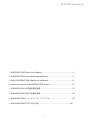 2
2
-
 3
3
-
 4
4
-
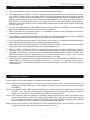 5
5
-
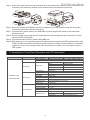 6
6
-
 7
7
-
 8
8
-
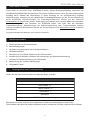 9
9
-
 10
10
-
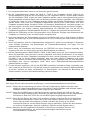 11
11
-
 12
12
-
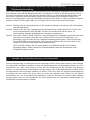 13
13
-
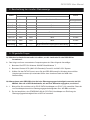 14
14
-
 15
15
-
 16
16
-
 17
17
-
 18
18
-
 19
19
-
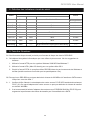 20
20
-
 21
21
-
 22
22
-
 23
23
-
 24
24
-
 25
25
-
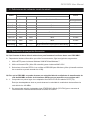 26
26
-
 27
27
-
 28
28
-
 29
29
-
 30
30
-
 31
31
-
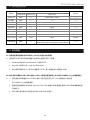 32
32
-
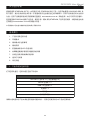 33
33
-
 34
34
-
 35
35
-
 36
36
-
 37
37
-
 38
38
-
 39
39
-
 40
40
-
 41
41
-
 42
42
-
 43
43
-
 44
44
-
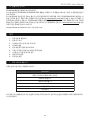 45
45
-
 46
46
-
 47
47
-
 48
48
-
 49
49
-
 50
50
-
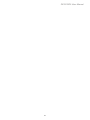 51
51
-
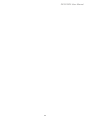 52
52
-
 53
53
-
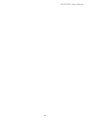 54
54
-
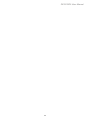 55
55
-
 56
56
dans d''autres langues
- English: Stardom DR5-SB3 User manual
- español: Stardom DR5-SB3 Manual de usuario
- Deutsch: Stardom DR5-SB3 Benutzerhandbuch
- 日本語: Stardom DR5-SB3 ユーザーマニュアル
Documents connexes
Autres documents
-
Raidon GR3680-SB3 Manuel utilisateur
-
Akitio NT2 U31C Guide d'installation
-
SilverStone DS221B Le manuel du propriétaire
-
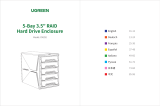 UGREEN CM292 Manuel utilisateur
UGREEN CM292 Manuel utilisateur
-
Akitio MD4 U3e Guide d'installation
-
Akitio NT2 U3 Manuel utilisateur
-
XtendLan XL-SATA-MULTI Manuel utilisateur
-
Akitio NT2 U3e Manuel utilisateur
-
Lindy 42618 Manuel utilisateur
-
Renkforce 1013325 Le manuel du propriétaire